在办公日常中,我们在使用word时,常常需要添加签名以增加文档的权威性。php小编新一现为大家详细介绍word中放入签名的操作步骤,内容包括:数字签名:使用数字证书对文档进行电子签名;手写签名:扫描或插入手写签名图像;电子签名:使用第三方软件或服务进行电子签名。赶紧继续阅读下方的详细内容,掌握word中放入签名的便捷技巧吧!
1、首先,我们需要先打开Office Word这一个软件。
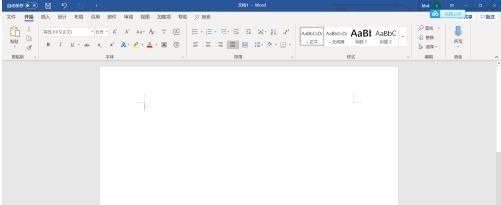
2、我们可以在其中输入我们需要的任意内容。
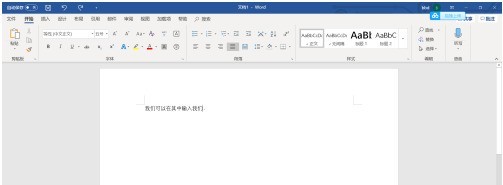
3、这时,我们点击插入。
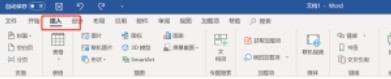
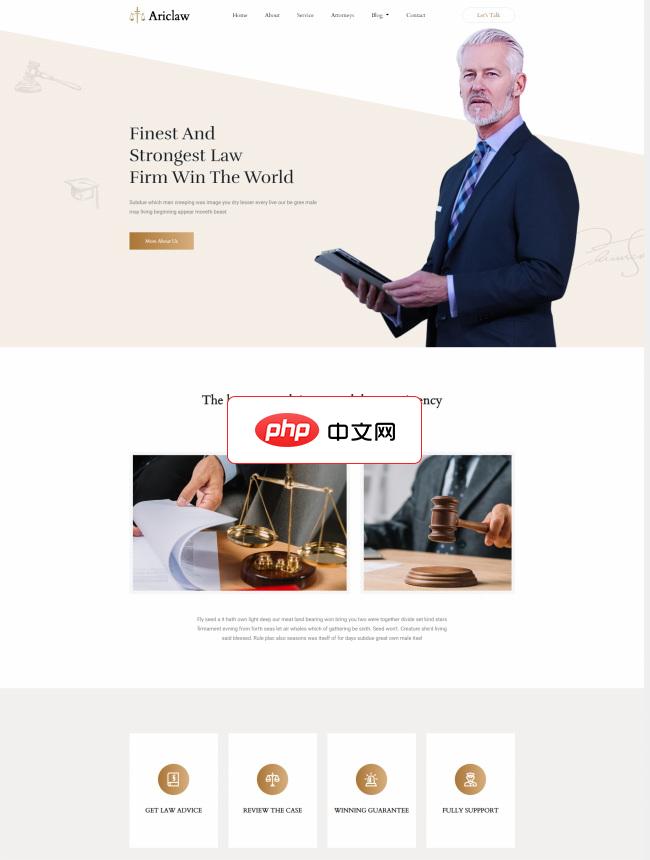
DM建站系统律师事务所HTML5网站模板, DM企业建站系统。是由php+mysql开发的一套专门用于中小企业网站建设的开源cms。DM系统的理念就是组装,把模板和区块组装起来,产生不同的网站效果。可以用来快速建设一个响应式的企业网站( PC,手机,微信都可以访问)。后台操作简单,维护方便。DM企业建站系统安装步骤:第一步,先用phpmyadmin导入sql文件。 第二步:把文件放到你的本地服务器
 0
0

4、然后点击其中的【签名】按钮
5、我们在其中的框框中输入我们需要的名字。
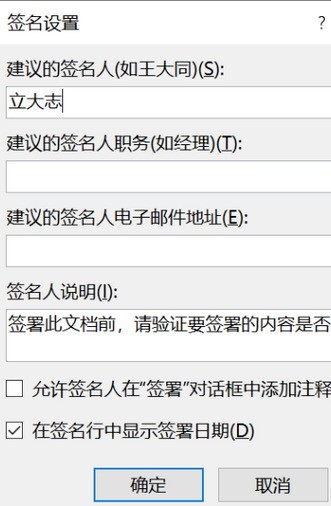
6、这时我们就可以获得我们需要的签名了
以上就是Word中放入签名操作步骤的详细内容,更多请关注php中文网其它相关文章!

全网最新最细最实用WPS零基础入门到精通全套教程!带你真正掌握WPS办公! 内含Excel基础操作、函数设计、数据透视表等

Copyright 2014-2025 https://www.php.cn/ All Rights Reserved | php.cn | 湘ICP备2023035733号